轻松让你的手机提速方法
电脑维修 2023-07-03 07:55www.caominkang.com电脑维修知识
智能手机使用一段时间后,很多手机就会提示没有足够的存储空间,紧接着出现应用程序异常,即使正常运行的应用程序操作起来也不那么流畅了,充电时间变得越来越长,而电池续航时间却变得越来越短,手机的使用体验开始越来越糟糕。这样的情况下,很多用户会考虑更换手机。
其实,与其花费大量资金购买新手机并遭遇这样的情况,还不如通过一些简单的技巧让智能手机焕发青春。本文将告诉大家如何释放内存空间、重置和异常的应用程序并进行适当的调整以确保系统更稳定快速地运行。
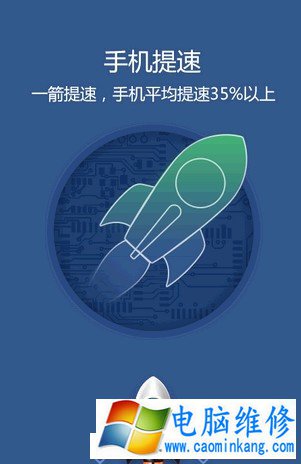
如果系统开始提示没有足够的内存空间,那么我们需要删除不需要的数据。,我们可以通过“设置|存储”查看当前系统上各种类型的媒体占用的存储空间,如果应用程序占用的空间过多,那么点击“应用”即可转到应用程序的管理界面,系统将列出所有系统上安装的应用程序以及这些应用程序占用的存储空间大小。对于不必要的应用程序,我们只需点击该应用程序的名称,选择“卸载”即可。 在应用程序的管理界面,横向轻扫屏幕切换到“正在运行”和“已下载”列表,可以进一步地了解当前应用程序的运行情况和占用的存储空间。 3.停用系统应用 系统预装的应用程序通常不能被卸载,我们可以停用并隐藏它们。例如被集成到“Google搜索”的Google No,该应用偶尔将消耗大量的电力,必要时我们可以通过下面的方法来停用它通过“设置|应用”打开应用程序列表并转到“全部”选项卡,滚动列表找到“Google搜索”,点击该应用程序进入应用程序的“应用信息”界面,并通过“停用”按钮关闭该应用程序。不过,如果无法直接通过“停用”按钮停止使用该应用程序,那么我们需要先选择“卸载更新”按钮,然后再尝试通过“停用”按钮停止使用该应用程序。而对于已经被停用的应用程序,必要时我们可以通过同样的操作进入应用程序的“应用信息”界面,选择“激活”重新启用它们。 4.清理缓存和修复应用程序 通过应用程序的“应用信息”界面,我们可以清除该应用程序的一些不必要的数据。在Android系统中许多应用程序通过缓存数据来提高运行速度,例如缓存图像的缩略图,理论上,这些缓存能够对应用程序的运行提供便利,对于系统应该有正面的影响,当缓存的数据过多时,最终将可能会出现完全相反的效果。此时,我们可以进入应用程序的“应用信息”界面,选择“清除缓存”,这不会对应用程序有任何不良的影响,有必要的话应用程序会在下一次启动时重新缓存数据。而如果需要清除所有应用程序的缓存,则可以通过“设置|存储|缓存数据”一次性清理所有缓存。“应用信息”界面上还有一个“清除数据”按钮,点击该按钮可以清除应用程序在运行期间创建的所有数据,也就是重置应用程序到安装之后的状态。对于一些出现异常的应用程序,可以尝试使用该选项进行修复。除此之外,使用该选项也可以清理出一些存储空间。 5.使用专用程序清理系统 我们也可以通过专门清理系统的应用程序来完成上述操作,它们可以将查找和清理数据的工作简化,有必要的话还可以在一定的时间间隔自动执行清理。类似的应用程序非常多,而SD Maid是一个不错的选择,该应用程序可以通过Google Play商店进行安装。 6.保护数据并重置系统
重置系统恢复出厂设置是最好也是最彻底的清理措施,无论手机已经使用了多少年,曾经经历了多少次的系统更新以及安装过多少的应用程序,我们都可以一次性地将所有数据清除,让手机恢复到出厂时的样子。不过,由于重置操作将清除所有的数据,所以我们需要在重置之前备份系统中的数据,例如使用免费的短信备份工具SMS Backup & Restore来保存短信。简单地在应用程序中选择“备份”选项,然后将数据存储到我们指定的文件夹中,并将手机连接到电脑上,将备份的文件夹拷贝到电脑上保存。在重置之后,可以将备份数据重新拷贝到手机上,并使用该应用程序,选择“恢复”即可将短信数据恢复到手机上。 Google play商店中有各种备份程序可以用于备份各种类型的数据,例如我们可以使用Helium Backup备份应用程序,以保留所有的应用程序相关的数据。除此之外,将手机连接到电脑上,我们可以直接备份“DCIM”等存储照片和视频的文件夹。 完成数据备份工作后,通过“设置|备份和重置”选择“恢复出厂设置”选项,并单击下方的“重置手机”即可重置系统恢复出厂设置。系统重置并重新启动后,可以开始复制备份数据到手机上,安装我们使用的备份工具对数据进行还原。现在,我们应该能够感觉到手机速度明显加快。
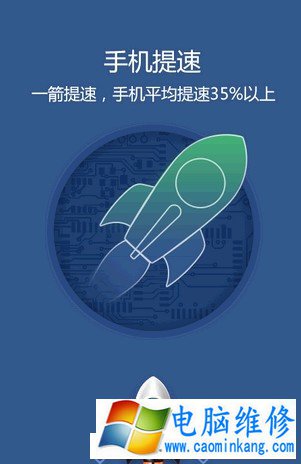
轻松让你的手机提速方法
旧手机上通常有大量的不必要的,这些数据不仅占用内存空间,也影响系统的运行,我们有必要按照下面的方法对系统进行清理。 1.重启手机 移动设备的系统在运行时,大量的临时数据将占用内存空间,在某些情况下,应用程序在操作的期间可能会出现错误,导致系统出现异常。我们可以按下电源键两秒来激活菜单,并选择关闭或者重新启动设备。如果手机已经完全停止工作,可以按住电源键10s的时间再启动它。 2.卸载不必要的应用程序如果系统开始提示没有足够的内存空间,那么我们需要删除不需要的数据。,我们可以通过“设置|存储”查看当前系统上各种类型的媒体占用的存储空间,如果应用程序占用的空间过多,那么点击“应用”即可转到应用程序的管理界面,系统将列出所有系统上安装的应用程序以及这些应用程序占用的存储空间大小。对于不必要的应用程序,我们只需点击该应用程序的名称,选择“卸载”即可。 在应用程序的管理界面,横向轻扫屏幕切换到“正在运行”和“已下载”列表,可以进一步地了解当前应用程序的运行情况和占用的存储空间。 3.停用系统应用 系统预装的应用程序通常不能被卸载,我们可以停用并隐藏它们。例如被集成到“Google搜索”的Google No,该应用偶尔将消耗大量的电力,必要时我们可以通过下面的方法来停用它通过“设置|应用”打开应用程序列表并转到“全部”选项卡,滚动列表找到“Google搜索”,点击该应用程序进入应用程序的“应用信息”界面,并通过“停用”按钮关闭该应用程序。不过,如果无法直接通过“停用”按钮停止使用该应用程序,那么我们需要先选择“卸载更新”按钮,然后再尝试通过“停用”按钮停止使用该应用程序。而对于已经被停用的应用程序,必要时我们可以通过同样的操作进入应用程序的“应用信息”界面,选择“激活”重新启用它们。 4.清理缓存和修复应用程序 通过应用程序的“应用信息”界面,我们可以清除该应用程序的一些不必要的数据。在Android系统中许多应用程序通过缓存数据来提高运行速度,例如缓存图像的缩略图,理论上,这些缓存能够对应用程序的运行提供便利,对于系统应该有正面的影响,当缓存的数据过多时,最终将可能会出现完全相反的效果。此时,我们可以进入应用程序的“应用信息”界面,选择“清除缓存”,这不会对应用程序有任何不良的影响,有必要的话应用程序会在下一次启动时重新缓存数据。而如果需要清除所有应用程序的缓存,则可以通过“设置|存储|缓存数据”一次性清理所有缓存。“应用信息”界面上还有一个“清除数据”按钮,点击该按钮可以清除应用程序在运行期间创建的所有数据,也就是重置应用程序到安装之后的状态。对于一些出现异常的应用程序,可以尝试使用该选项进行修复。除此之外,使用该选项也可以清理出一些存储空间。 5.使用专用程序清理系统 我们也可以通过专门清理系统的应用程序来完成上述操作,它们可以将查找和清理数据的工作简化,有必要的话还可以在一定的时间间隔自动执行清理。类似的应用程序非常多,而SD Maid是一个不错的选择,该应用程序可以通过Google Play商店进行安装。 6.保护数据并重置系统
重置系统恢复出厂设置是最好也是最彻底的清理措施,无论手机已经使用了多少年,曾经经历了多少次的系统更新以及安装过多少的应用程序,我们都可以一次性地将所有数据清除,让手机恢复到出厂时的样子。不过,由于重置操作将清除所有的数据,所以我们需要在重置之前备份系统中的数据,例如使用免费的短信备份工具SMS Backup & Restore来保存短信。简单地在应用程序中选择“备份”选项,然后将数据存储到我们指定的文件夹中,并将手机连接到电脑上,将备份的文件夹拷贝到电脑上保存。在重置之后,可以将备份数据重新拷贝到手机上,并使用该应用程序,选择“恢复”即可将短信数据恢复到手机上。 Google play商店中有各种备份程序可以用于备份各种类型的数据,例如我们可以使用Helium Backup备份应用程序,以保留所有的应用程序相关的数据。除此之外,将手机连接到电脑上,我们可以直接备份“DCIM”等存储照片和视频的文件夹。 完成数据备份工作后,通过“设置|备份和重置”选择“恢复出厂设置”选项,并单击下方的“重置手机”即可重置系统恢复出厂设置。系统重置并重新启动后,可以开始复制备份数据到手机上,安装我们使用的备份工具对数据进行还原。现在,我们应该能够感觉到手机速度明显加快。
上一篇:电脑开机显示器不显示?教你如何快速判断是显
下一篇:小米运动如何同步到微信运动
笔记本电脑维修
- 苹果电脑快捷键 苹果电脑快捷键大全表格
- 联想电脑维修 联想电脑维修地点
- 附近笔记本电脑维修 附近修笔记本电脑的地方
- 电脑硬件检测软件 电脑硬件检测软件通城网盘
- 电脑ip地址怎么看 清华同方电脑ip地址怎么看
- 电脑密码 电脑密码怎么去除掉
- 电脑没有声音 电脑没有声音是什么原因
- 电脑亮度怎么调 台式电脑亮度怎么调
- 电脑开机黑屏 电脑开机黑屏恢复按4个键
- 电脑ip地址 电脑ip地址冲突怎么解决
- 电脑无法开机 电脑无法开机一直黑屏
- 电脑维修免费上门附近
- 电脑黑屏怎么办 电脑黑屏怎么办主机还是亮的
- 360电脑管家 360电脑管家和腾讯电脑管家哪个更好
- 手机控制电脑 手机控制电脑的远程软件
- 电脑设置自动关机
